
Სარჩევი:
- ავტორი John Day [email protected].
- Public 2024-01-30 10:19.
- ბოლოს შეცვლილი 2025-06-01 06:09.

ეს ინსტრუქცია ეხება პერიოდული შეფერხების გამოყენებას Arduino პროგრამებში. ეს არის ნაბიჯი დაწყებული Arduino პროგრამისტისთვის, რომელმაც იცის, რომ Arduino- ს მეტის გაკეთება შეუძლია, მაგრამ მან არ იცის როგორ გააკეთოს ეს.
თუ არის შესრულების პრობლემა, მე ვვარაუდობ, რომ თქვენ იყენებთ ერთ ან მეტ ფუნქციას (). ხრიკი იმაში მდგომარეობს, რომ დავაღწიოთ შეფერხების () ფუნქციას (ფუნქციებს) და შეცვალოთ შეწყვეტა. შეფერხების () ფუნქცია აიძულებს არდუინოს არაფერი გააკეთოს, სანამ ელოდება () დასრულებას. შეფერხების გამოყენება საშუალებას აძლევს თქვენს პროგრამას გააკეთოს სხვა საქმეები, სანამ ელოდება შეფერხების დასრულებას. ჩვეულებრივ არის უზარმაზარი გამოუყენებელი მკვდარი დრო, რომელიც შეიძლება გამოყენებულ იქნას სხვა საქმეებისთვის დაგვიანების გამოყენებისას (). წყვეტის გამოყენება ამ პრობლემას აგვარებს.
ნაბიჯი 1: შეწყვეტის დამმუშავებელი
1. დაამატეთ შეწყვეტის დამმუშავებელი თქვენს პროგრამას. უბრალოდ დააკოპირეთ და ჩასვით სადმე კონფიგურაციის ზემოთ ();
const ხელმოუწერელი გრძელი TIMER0_COUNT = 500; // 500 წამში ტაიმერის ინტერვალი
// TIMER0 შეწყვეტის დამმუშავებელი არასტაბილური bool დრო = ყალბი; ISR (TIMER0_COMPA_vect) {სტატიკური ხელმოუწერელი გრძელი რაოდენობა = 0; თუ (++ რაოდენობა> TIMER0_COUNT) {რაოდენობა = 0; დრო = ჭეშმარიტი; // დრო დაყენებულია ჭეშმარიტად ყოველ TIMER0_COUNT ms} // (დრო უნდა გაიწმინდოს მთავარ რუტინაში)}
ნაბიჯი 2: დააყენეთ პერიოდული დროის ინტერვალი
2. დააყენეთ დროის ინტერვალი. ეს რუტინული ღორი თავს იკავებს TIMER0 შეფერხებაზე, რომელიც იწვის ყოველ ~ 1 წამში.
თქვენი "ინტერვალი" არის დამუშავების TIMER0 შეფერხებების რაოდენობა. თითოეული ინტერვალი არის m 1 წამში, ასე რომ თქვენ ნამდვილად ადგენთ რამდენი TIMER0 შეფერხების დათვლას თქვენი ინტერვალის გააქტიურებამდე. IOW, დააყენეთ ცვლადი TIMER0_COUNT იმ მილიწამზე, რომლის ლოდინიც გსურთ. მაგალითად, გამოიყენეთ 500 წამის ნახევარი. გამოიყენეთ 3000 3 წამის განმავლობაში.
ნაბიჯი 3: ინიციალიზაციის შეწყვეტა
3. დაამატეთ "TIMER0 ინიციალიზაციის" კოდი თქვენს setup () მეთოდს. ისევ და ისევ, უბრალოდ დააკოპირეთ და ჩასვით setup- ში ().
// *** TIMER0 ინიციალიზაცია ***
cli (); // გამორთეთ ყველა შეფერხება TIMSK0 = 0; // გამორთეთ ტაიმერი 0 ქვედა jitter OCR0A = 0xBB; // თვითნებური შეწყვეტის რაოდენობა TIMSK0 | = _BV (OCIE0A); // ღორი უკან გადადის interrupt sei (); // ჩართეთ შეფერხებები ისევ
ნაბიჯი 4: სად დაამატოთ თქვენი კოდი
4. დაამატეთ "დროის შემოწმების" კოდი თქვენს მარყუჟში () მეთოდს. დააკოპირეთ და ჩასვით მარყუჟში ().
თუ (დრო) {
დრო = ყალბი; // გააკეთე რამე აქ}
"დრო = ყალბი;" ხაზი მნიშვნელოვანია. ამ ხაზის გარეშე "რაღაცის გაკეთება აქ" ხაზი (ები) შესრულდება ყოველ ჯერზე, როდესაც პროგრამა ასრულებს მარყუჟს ().
რა თქმა უნდა, თქვენ შეცვლით საკუთარ საქმიანობას "გააკეთე აქ რამე" ხაზში. დაიწყეთ ტექსტის დაბეჭდვით ან LED განათებით.
Მზად ხარ!
გირჩევთ:
SMD Soldering Practice Kit, ან როგორ ვისწავლე შეწყვეტა ფიქრი და მიყვარს იაფი ჩინური ნაკრები: 6 ნაბიჯი

SMD Soldering Practice Kit, ან როგორ ვისწავლე შეშფოთების შეწყვეტა და მიყვარს იაფი ჩინური ნაკრები: ეს არ არის ინსტრუქცია შედუღების შესახებ. ეს არის ინსტრუქცია იმის შესახებ, თუ როგორ უნდა ავაშენოთ იაფი ჩინური ნაკრები. ანდაზა არის ის, რომ თქვენ იღებთ იმას, რასაც იხდით და აქ არის ის, რასაც იღებთ: ცუდად დოკუმენტირებული. საეჭვო ნაწილის ხარისხი. მხარდაჭერა არ არის. რატომ იყიდე
ყველაზე იაფი არდუინო -- ყველაზე პატარა არდუინო -- Arduino Pro Mini -- პროგრამირება -- არდუინო ნენო: 6 ნაბიჯი (სურათებით)

ყველაზე იაფი არდუინო || ყველაზე პატარა არდუინო || Arduino Pro Mini || პროგრამირება || არდუინო ნენო: …………………………. გთხოვთ გამოიწეროთ ჩემი YouTube არხი მეტი ვიდეოსთვის ……. . ეს პროექტი ეხება იმას, თუ როგორ უნდა დააკავშიროთ ყველაზე პატარა და იაფი არდუინო ოდესმე. ყველაზე პატარა და იაფი arduino არის arduino pro mini. არდუინოს მსგავსია
აშშ Arduino– ს შეწყვეტა LED სიკაშკაშე: 6 ნაბიჯი
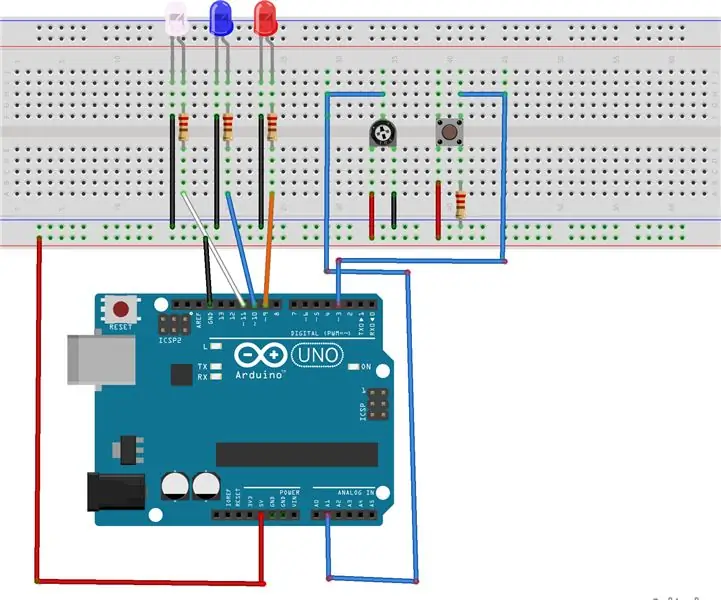
აშშ არდუინო აფერხებს LED სიკაშკაშეს: ამ პროექტში ჩვენ შევქმნით წითელ, თეთრ და ლურჯ LED ეკრანს პოტენომეტრით და ღილაკით. მარტივად ჟღერს, მაგრამ ჩვენ ასევე გამოვიყენებთ შეფერხებებს ამისათვის. როდესაც ღილაკზე დაჭერით, პოტენომეტრიდან მნიშვნელობა დადგინდება
შეწყვეტა მეორე ცხოვრებაში: 13 ნაბიჯი

მეორე ცხოვრებაში შეწყვეტა: გათიშვა არის ეკრანის ანაბეჭდის ნაწილი, რომლის ფონი გამჭვირვალეა, ასე რომ ის მარტო დგას. გამოიყენეთ ისინი ტანსაცმლის ან ავატარების საჩვენებლად და გასაყიდად, როგორც ეკრანის ანაბეჭდების სადგამები, ან სხვა ნებისმიერი რამ, რისი მოფიქრებაც შეგიძლიათ. ამ ეკრანის სურათში მე ვიდექი გაწყვეტილი
დახურული შეწყვეტა: 3 ნაბიჯი

დახურული შეწყვეტა: ეს არის ჩემი პირველი სასწავლო. მე ვაპირებ გაჩვენოთ, თუ როგორ უნდა შექმნათ მალსახმობები თქვენი კომპიუტერის გამორთვისთვის. თქვენ ასევე შეგიძლიათ გააკეთოთ მალსახმობები თქვენი კომპიუტერის გადატვირთვის, გასვლის, გამოძინების და ჩაკეტვის მიზნით
